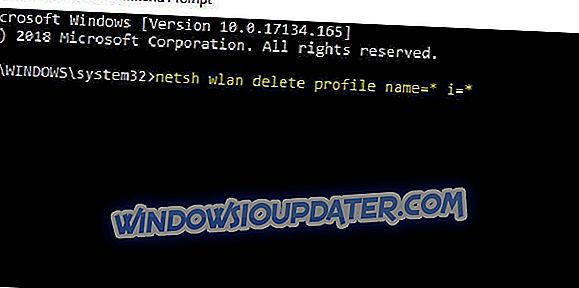Τρόπος: Διαγραφή ή απόρριψη αχρησιμοποίητων ονομάτων δικτύου για WiFi στα Windows 10, 8.1
Πώς να διαγράψετε δίκτυα WiFi που δεν χρησιμοποιώ πια στα Windows 10, 8.1 PC μου;
- Ξεχάστε από τις ρυθμίσεις δικτύου
- Ξεχάστε από τις Συνδέσεις
- Ξεχάστε τη χρήση της Γραμμής εντολών
- Ξεχάστε όλα τα δίκτυα ταυτόχρονα
Όταν χρησιμοποιείτε το λειτουργικό σύστημα των Windows 10 και προσπαθείτε να συνδεθείτε σε ένα κοντινό δίκτυο WiFi ή απλά θέλετε να συνδεθείτε με το δικό σας ασύρματο δρομολογητή στο σπίτι σας, μπορεί να ενοχληθείτε από όλα τα υπόλοιπα δίκτυα που εμφανίζονται στο Διαθέσιμο WiFi δικτύων στα Windows 10, 8.1. Ως εκ τούτου, θα μάθετε παρακάτω μερικές μεθόδους για το πώς να διαγράψετε ή να ξεχάσετε τα αχρησιμοποίητα ονόματα δικτύου για συνδέσεις WiFi στα Windows 10, 8.1 και θα σας πάρει μόνο μερικά λεπτά της ώρας σας.

Στο λειτουργικό σύστημα Windows 8.1, το χαρακτηριστικό "ξεχάστε το ασύρματο δίκτυο" ήταν λίγο δύσκολο να φτάσετε, αλλά με τη βοήθεια κάποιων ενημερώσεων των Windows 8.1, το κατέστησε εφικτό και εφαρμόζοντας τις τρεις παρακάτω μεθόδους θα δείτε πόσο εύκολο είναι είναι να το κάνετε μόνοι σας. Επίσης, οι παρακάτω μέθοδοι θα περιγράφουν πώς να ξεχάσετε τα ασύρματα δίκτυα, χρησιμοποιώντας τη λειτουργία της γραμμής εντολών, τη δυνατότητα ρυθμίσεων των Windows, καθώς και την απενεργοποίησή τους από το μενού "Λίστα δικτύου".
Διαγράψτε ή ξεχάστε τα μη χρησιμοποιημένα ονόματα δικτύου για συνδέσεις WiFi στα Windows 10
1. Ξεχάστε από τις ρυθμίσεις δικτύου
- Για να λειτουργήσει αυτή η μέθοδος, θα πρέπει να βρίσκεστε στο φάσμα του συγκεκριμένου δικτύου WiFi.
- Μετακινήστε το δείκτη του ποντικιού στην κάτω δεξιά πλευρά της οθόνης.
- Στη γραμμή Charms που εμφανίζεται, θα χρειαστεί να κάνετε αριστερό κλικ ή να πατήσετε στη λειτουργία "Ρυθμίσεις".
- Στη λειτουργία "Ρυθμίσεις" πρέπει να βρείτε και αριστερό κλικ στο εικονίδιο "Δίκτυο".
- Τώρα στο παράθυρο "Δίκτυο", θα έχετε μια λίστα με τα διαθέσιμα δίκτυα WiFi για τα οποία μπορείτε να συνδεθείτε.
- Κάντε αριστερό κλικ ή πατήστε στο συγκεκριμένο δίκτυο που θέλετε να καταργήσετε και κάντε αριστερό κλικ ή πατήστε στο κουμπί "Σύνδεση".
- Τώρα, εάν δεν μπορείτε να συνδεθείτε σε αυτό το δίκτυο, θα έχετε πρόσβαση σε δύο κουμπιά "Ξεχάστε το δίκτυο" ή "Κλείσιμο". Σε αυτό το παράθυρο, θα χρειαστεί να κάνετε αριστερό κλικ ή να πατήσετε στη λειτουργία "Ξεχάστε το δίκτυο".
2. Ξεχάστε από τις Συνδέσεις
- Αν έχετε τις τελευταίες ενημερώσεις για τα Windows 8.1, μεταβείτε στη λειτουργία ρυθμίσεων του υπολογιστή μετακινώντας το δείκτη του ποντικιού στην κάτω δεξιά πλευρά της οθόνης και πατώντας αριστερά στο "Ρυθμίσεις".
- Τώρα αριστερά κάντε κλικ στο χαρακτηριστικό "Δίκτυο" που υπάρχει εκεί.
- Πατήστε αριστερό κλικ ή πατήστε στη σύνδεση "Συνδέσεις" που υπάρχει στο παράθυρο "Δίκτυο".
- Κάντε αριστερό κλικ ή πατήστε στο επιθυμητό δίκτυο WiFi που θέλετε να καταργήσετε.
- Κάντε αριστερό κλικ ή πατήστε στη σύνδεση "Διαχείριση γνωστών δικτύων" που υπάρχει στην κάτω πλευρά από το δίκτυο WiFi που θέλετε να καταργήσετε.
- Τώρα έχετε μια λίστα με τα διαθέσιμα δίκτυα WiFi.
- Κάντε αριστερό κλικ ή πατήστε στο δίκτυο WiFi που θέλετε να ξεχάσετε.
- Κάντε αριστερό κλικ ή πατήστε στο κουμπί "Ξεχάστε" στην κάτω δεξιά πλευρά του παραθύρου.
- Τώρα το δίκτυο πρέπει να ξεχαστεί και να μην αποθηκεύεται πλέον στο σύστημα Windows 8.1.
3. Ξεχάστε τη χρήση της Γραμμής εντολών
- Από την οθόνη έναρξης στο σύστημα Windows 8.1 γράψτε τα εξής: "cmd" χωρίς τα εισαγωγικά.
- Κάντε δεξί κλικ στο εικονίδιο "Γραμμή εντολών" που εμφανίζεται μετά την ολοκλήρωση της αναζήτησης.
- Κάντε αριστερό κλικ ή πατήστε στη λειτουργία "Εκτέλεση ως διαχειριστής" στο μενού που εμφανίζεται.
- Πατήστε αριστερό κλικ ή πατήστε το κουμπί "Ναι" εάν σας ζητηθεί από ένα μήνυμα ελέγχου λογαριασμού χρήστη.
- Στο μαύρο παράθυρο που εμφανίζεται, γράψτε τα εξής: " προφίλ εμφάνισης netsh wlan " χωρίς τα εισαγωγικά.
- Πατήστε το πλήκτρο " Enter " στο πληκτρολόγιο.
- Τώρα στο παράθυρο της γραμμής εντολών θα πρέπει να πάρετε μια λίστα με όλα τα διαθέσιμα δίκτυα WiFi.
- Αναζητήστε το όνομα του ασύρματου δικτύου που θέλετε να απενεργοποιήσετε.
- Γράψτε στο παράθυρο της γραμμής εντολών τα εξής: netsh wlan delete όνομα προφίλ = "όνομα δικτύου"
Σημείωση: Αντί για το " όνομα του δικτύου " από την παραπάνω εντολή θα πρέπει να γράψετε το πραγματικό όνομα του δικτύου που θέλετε να απενεργοποιήσετε.
Πατήστε το πλήκτρο "Enter" στο πληκτρολόγιο.
4. Ξεχάστε όλα τα δίκτυα ταυτόχρονα
- Ανοίξτε την ερώτηση ως Διαχειριστής
- Πληκτρολογήστε την ακόλουθη εντολή (χωρίς τα εισαγωγικά): ' netsh wlan delete profile όνομα = * i = *' και πατήστε το πλήκτρο 'Enter'
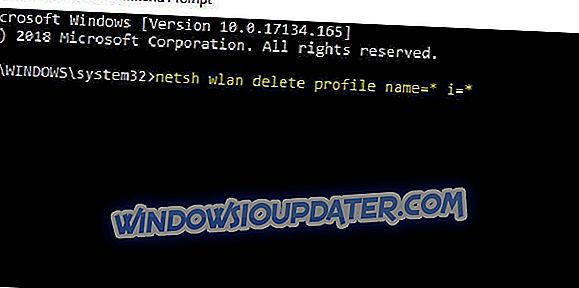
- Ο υπολογιστής αποσυνδέεται και ξεχνά όλα τα διαθέσιμα δίκτυα και καταργεί το προφίλ του. Προσπαθήστε να επανασυνδέσετε το δίκτυο που χρησιμοποιούσατε πριν από αυτό.
Αυτές είναι οι τέσσερις εύκολες μέθοδοι που πρέπει να κάνετε για να διαγράψετε ή να ξεχάσετε ένα δίκτυο WiFi της επιλογής σας στα Windows 8.1. Μπορείτε να μας γράψετε παρακάτω στην ενότητα σχολίων αυτής της σελίδας εάν χρειάζεστε περαιτέρω βοήθεια στο παραπάνω άρθρο.